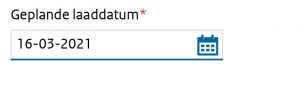Het invoeren van gegevens
In e-CertNL heeft u veel mogelijkheden om gegevens in te vullen. Bijvoorbeeld over de leverancier en afnemer, de datum van vervoer en de vracht. We kennen de volgende manieren om gegevens in te voeren.
Tekst-invulveld
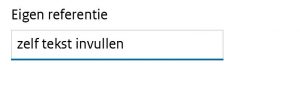
Hierin kunt u zelf teksten en/of getallen invoeren.
Tekst-invulveld inactief
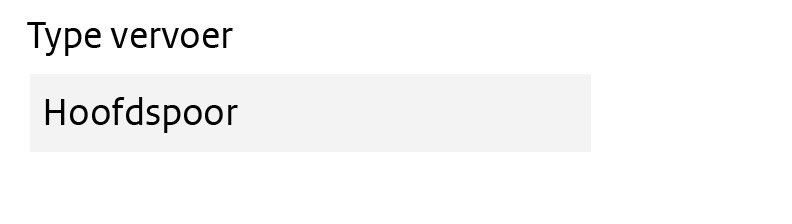
De tekst in deze velden kunt u niet (meer) veranderen.
Tekst-invulveld met keuzelijst
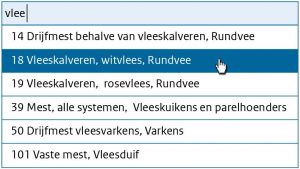
Als u begint met typen, krijgt u een keuzelijst te zien. Let op: ook spaties zijn karakters. De optie die u kiest wordt automatisch ingevuld. Wilt u uw keuze veranderen? Klik dan eerst op het rode kruisje achter de ingevulde tekst. Daarna kunt u opnieuw typen en een andere keuze maken.
Datumveld
De kalender aan de rechterkant geeft aan dat u in dit veld alleen een datum kunt invullen. Dit kan op 2 manieren:
- Datum zelf typen. Gebruik het format dd-mm-jjjj.
- De kalender aan de rechterkant gebruiken. Als u op het plaatje klikt, ziet u een kalender met een cirkel om de datum van vandaag. Klik op de datum van het vervoer, zodat die wordt ingevuld.
Keuzelijst
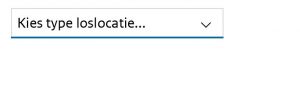
Als u maar een paar vaste opties heeft, ziet u vaak een keuzelijst.
Wisselknop
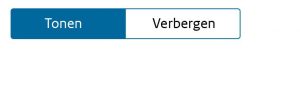
Hiermee kiest u tussen twee of meer opties. Het vakje met de blauwe achtergrond is de actieve keuze.
Aanvinkhokje
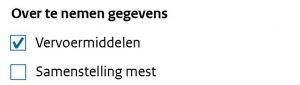
Hier kunt u 1 of meer opties aanvinken. Hokjes met de V erin heeft u geselecteerd.
Invoerveld met “eigen code”
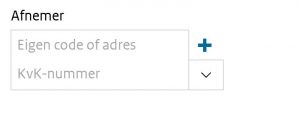
In deze velden kunt u eigen codes gebruiken om gegevens gemakkelijk en snel in te vullen. Deze codes beheert u zelf bij Bedrijfsgegevens. Als u in dit voorbeeld een eigen code gebruikt, worden KVK-nummer en adres automatisch ingevuld.
Plus- en min-knopjes
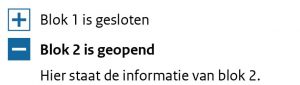
U gebruikt deze knoppen om blokken met informatie te openen of te sluiten. Zo bepaalt u zelf hoeveel extra informatie u op uw scherm wilt zien.